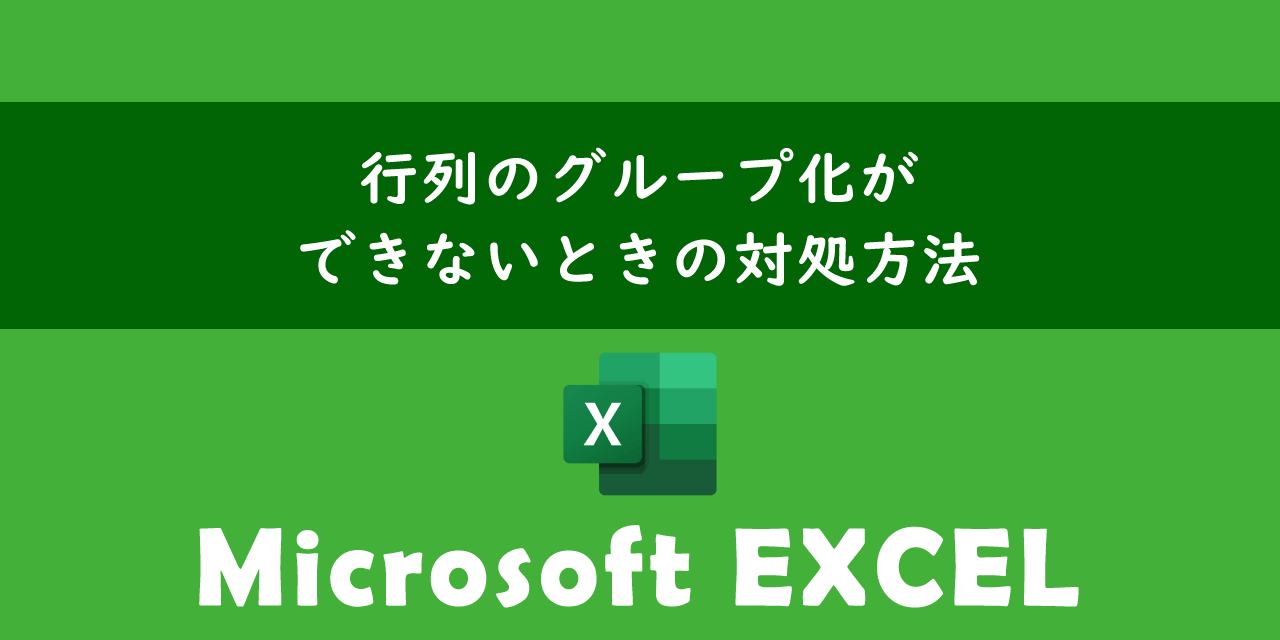【エクセル】数式がそのまま表示される:原因と対処方法について
 /
/ 

本記事ではMicrosoftのエクセルにおける、数式がそのまま表示される問題の原因と対処方法について詳しく解説していきます。
エクセルの数式はデータ管理や分析・集計・計算など様々な業務で利用されており、ビジネスでは必要不可欠なツールとなっています。
このエクセルで数式がそのまま表示される問題が発生することがあります。
本記事を通して、エクセルで数式がそのまま表示される問題の原因と対処法について理解を深めてください。
他にエクセルの数式で発生する問題で自動計算されない(自動更新されない)問題があります。この問題の対処方法については以下記事をご参照ください。

【エクセル】数式が自動更新されない(自動計算されない)ときの対処方法
ここでは Microsoft 365による最新のエクセルを使用しています。
Microsoft 365とはMicrosoft社が提供しているOfficeアプリケーション(Outlook、Word、Excel、SharePoint、PowerPointなど)やサービスを利用できるサブスクリプション(月額課金制)のクラウドサービスです

Microsoft 365とは:どのようなサービスかわかりやすく解説
エクセル:数式がそのまま表示される問題とは
私は社内SE(システムエンジニア)として働いており、パソコンやアプリケーションに関する様々な問い合わせに日々対応しています。
エクセルでは次のような数式に関する問い合わせがくることがあります。
セルに入力した数式がそのまま表示される
エクセルの数式は基本的に自動計算されますが、セルに数式を入力してもそのまま表示されてしまう現象が発生することがあります。
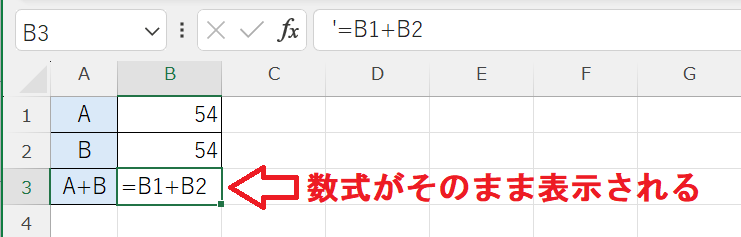
数式とはセルで計算やデータ操作を行うための式です。これによりデータの加算、減算、条件付き計算などを自動的に実行できます
エクセルでデータ管理を行っているとほとんどの場合で数式を利用します。この「数式がそのまま表示される現象」が発生すると期待する結果が得られずにデータの分析が正しく行えなくなります。
数式や関数が反映されない問題
エクセルのセルに数式や関数を入力したのに正しく計算されず、期待した結果が得られないといった問題が発生することがあります。
この問題ではエクセルの設定や数式の記述に誤りがあることがほとんどです。
数式や関数が反映されない問題の詳しい対処方法については以下記事をご参照ください。

【エクセル】数式や関数が反映されない:7つの原因と対処方法
数式がそのまま表示される原因と対処法
エクセルのセルで数式がそのまま表示される原因は以下2つが考えられます。
- 数式の表示が有効になっている
- セルが文字列として扱われている
それぞれの原因に対する対処方法について次項より詳しく解説していきます。
数式の表示が有効になっている
エクセルの設定に「数式の表示」という設定項目があります。「数式の表示」が有効になっているとセルには数式の計算結果ではなく数式がそのまま表示されます。
数式の表示を無効にする方法は以下の通りです。
- 画面上部のタブから「数式」をクリックする
- リボン内から「数式の表示」をクリックして無効にする(背景色が黒くなっている場合は有効になっている)
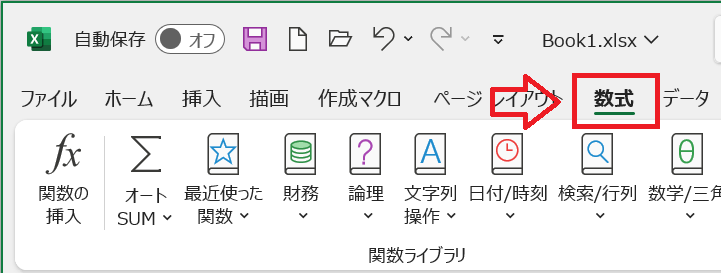
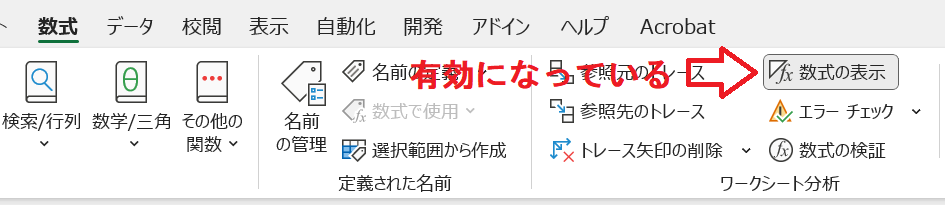
上記の操作で「数式の表示」の有効/無効を切り替えられます。数式の表示を無効にしてセルが計算されるようになるか確認してください。
数式の表示の目的
このような問題を起こす「数式の表示」はなぜ備わっているのか?数式の表示がエクセルに備わっている目的は以下の通りです。
- 複数のセルの数式を同時に確認できるようにする
- トラブルシューティングで問題の原因を特定しやすくする
- 数式の編集を容易にする
- 数式の学習で構造や動作の理解を補助する
このように「数式の表示」は数式の確認やデバッグを容易にするために利用されています。
セルが文字列として扱われている
数式がそのまま表示されるもう一つの原因としてセルが文字列として扱われていることが考えられます。
セルが文字列として扱われる原因は以下の2つです。
- セルの表示形式が文字列になっていないか
- セルの先頭にアポストロフィが付いていないか
セルの表示形式が文字列になっていないか
セルには表示形式というセルに入力されたデータをどのように表示するか指定する設定があります。
この表示形式が「文字列」になっていると数式がそのまま表示されることがあります。
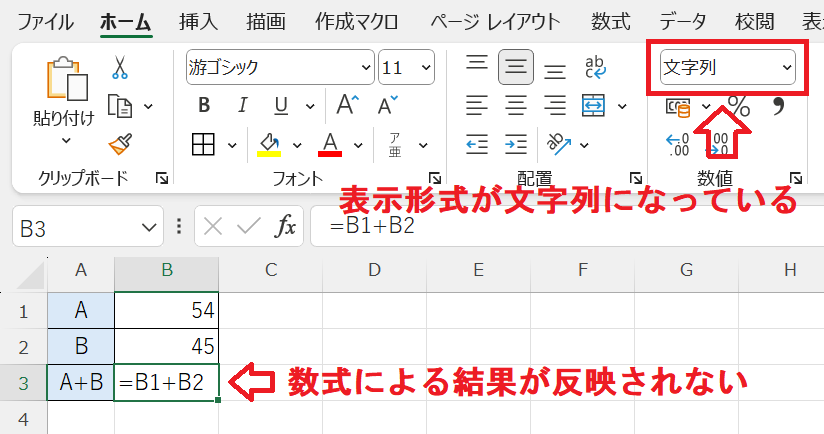
以下の操作で表示形式を「標準」または「数値」に変更してください。
- 数式がそのまま表示されているセルを選択する
- ホームタブの数値グループから書式ボタンをクリックし、表示された書式一覧から「標準」または「数値」を選択する
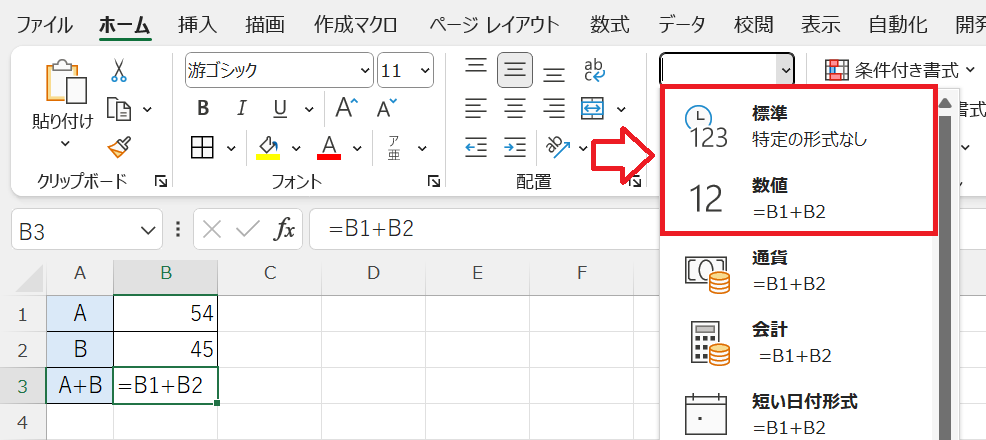
上記の操作で対象のセルの表示形式を変更した後、まだ自動計算が更新されなければ数式をもう一度記入する、またはセルをダブルクリックかF2キーでセルの編集モードに入ってEnterキーを押してください。
セルの先頭にアポストロフィが付いていないか
セルが文字列として扱われるもう一つの原因が数式の先頭にアポストロフィ(’)が付いていることが考えられます。
エクセルのセルでは数式の先頭にアポストロフィ(‘)が付いていると数式を文字列として扱います。そのため数式がそのまま表示されている場合、数式の先頭にアポストロフィが付いていないか確認してみてください。
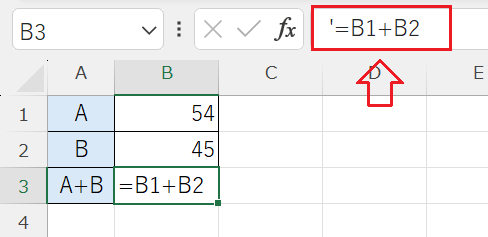
まとめ
本記事「【エクセル】数式がそのまま表示される:原因と対処方法について」はいかがでしたか。
エクセルの数式がそのまま表示されたときは以下の点を確認するようにしてください。
- 数式の表示設定が有効になっていないか
- セルが文字列として扱われていないか
上記2点を解決できれば数式は正常に計算されるようになるはずです。
エクセルには他にも様々な仕事に便利な機能が備わっています。以下エクセルのまとめ記事では仕事に便利な機能を紹介しています。ぜひご覧いただき、ご自身の仕事に役立つ機能を見つけてください。

【エクセル】機能一覧:仕事で便利な機能や設定をまとめて紹介

 関連記事
関連記事